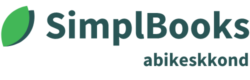Väljasaadetud müügiarvete, pakkumiste jms. logi salvestab süsteem kui märkmeid. 1. Avage menüüvalikus PARTNERID, valige Märkmed. Märkmeid saab otsida nt. kasutades otsingufiltreid. Otsingu filtrite kasutamise kohast infot leiate siit: Nimekirja filtrite kasutamine. Märkmetesse on võimalik vabas vormis kirjutada informatsiooni, näiteks suuliste kokkulepete ja kliendisuhtluse kohta. Informatsiooni on võimalik lisada nii uuele (variant A) […]
Kontaktid
Süsteemis saab siduda kontaktisiku konkreetse ettevõttega (kliendiga/hankijaga). Kontaktisikuid võib samale ettevõttele lisada mitmeid. 1. Avage menüüvalikus PARTNERID, valige Kontaktid. 2. Uue kontakti lisamiseks klikkige nupule UUS KONTAKT 3. Täitke väljad. Avanenud aknas asuvatel väljadel tuleb sisestada konkreetse kontaktisiku andmeid, kes on seotud paremal sama akna vaates täidetud Kliendi nimega […]
Kliendid / hankijad
SimplBooks süsteemis pole kliendid ja hankijad rangelt eristatud kuna sama ettevõte võib Teie firma jaoks mõlemat olla. 1. Klientide/ hankijate andmeid on võimalik muuta kliendikaardil, millele pääseb kahel erineval viisil (täpsemalt siit: Kuidas leida kliendi/hankija kaarti?). Erinevates kliendi/hankija kliendikaardi vaate lõikudes kuvatakse seotud kontaktisikud, kontaktandmed, märkmed, müügi- ja ostuarved ning paremal servas on […]
Klientide / hankijate import
Importimisel märgitakse kõik äripartnerid kui “Klient”. Kui sisestate äripartneri nime alt ostuarve, siis märgitakse (automaatselt) partner ka “Hankijaks”. 1. Avage menüüvalikus PARTNERID, valige Kliendid. Klientide / hankijate nimekirja on võimalik importida CSV tekstifailina vajutades nupule Andmete import. 2. Avanenud aknas tuleb lisada fail CSV formaadis. Juhul, kui vajalik impordi põhi […]
Impordi põhja lisamine
Impordi põhja lisamine on soovituslik mugavuse eesmärgil, kui te kasutate andmete importimist tihti/süstemaatiliselt. Nt. klientide/hankijate andmete importimine toimub iga päev. 1. Avage menüüvalikus SEADED, valige Keskkonna seaded. 2. Avanenud Keskkonna seadete aknas klikkige Impordi seaded nupule. 3. Avanenud IMPORDI SEADED aknas klikkige Lisa uus impordi põhi nupule. 4. Täitke […]
Nimekirja filtrite kasutamine
Nimekirja on võimalik veergude sisu järgi filtreerida kasutades konkreetse veeru otsingu välja ning järjestada veeru nime järel olevate noole nuppudega. Vaikimisi toimub otsing kõikidel väljadel sisalduvuse järgi. Tekstiväli – täpsete vastete jaoks sisestage otsingu algusesse võrdusmärk. Näide: =Firmanini Numbriväli (summad) – täpsete vastete jaoks sisestage otsingu algusesse võrdusmärk (=111,11) Vahemikku jäävate […]
Kuidas leida kliendikaarti (hankijakaarti)?
SimplBooks süsteemis pole kliendid ja hankijad rangelt eristatud kuna sama ettevõte võib Teie firma jaoks mõlemat olla. Klientide / hankijate andmeid on võimalik muuta kliendikaardil, millele pääseb ligi kahel erineval viisil: Variant A. Peamine tee kliendikaardile on menüüvalikus PARTNERID valides Kliendid või Hankijad. Soovitud klienti võib otsida ka otsingulahtri abil. Avage sobiv kliendikaart klikkides vastavale reale. Variant B. Kui olete sisestanud mõne tehingu, siis […]
SimplBooks demo
Demokeskkond on üldise mulje saamiseks ning kõigile huvilistele ühine. Sinna ei peaks konfidentsiaalseid andmeid sisestama ning kõik muudatused on ka teistele nähtavad (nt maksumäärad võivad kellegi teise poolt olla õigeks/valeks muudetud). Kui te soovite proovida tasuta personaalset keskkonda 30 päeva jooksul, siis juhendi selle kohta leiate siit: kasutajaks registeerimine 1. […]
Salasõna muutmine
Selleks on kaks varianti: A. Kasutaja profiili lehele pääseb ikoonil “kasutaja profiil” klikkides. B. Menüüvalikus SEADED valige Kasutajad. Avanenud aknas avage enda nime alt kasutaja profiil klikkides vastavale reale. 2. Avanenud kasutaja profiili toimingute alt valige Muuda salasõna.
Kuidas muuta raamatupidamise põhiaruannete koostamise seadeid?
SimplBooks süsteemis asuvad raamatupidamise põhiaruanded mooduli “Raamatupidamine” all. Aruannete koostamise põhimõtteid saab muuta vastava aruande vaates. Valige nimekirjast vajalik aruanne. Aruande muutmiseks klikkige ikoonil “hammasratas” Avaneval lehel kuvatakse valitud aruande ridadel arvestatavad kontod. Aruande muutmiseks valige veerust “Toimingud” > Muuda aruande seadeid Ridadel kaasatavad kontod määratakse põhimõttel: koolon ( : […]